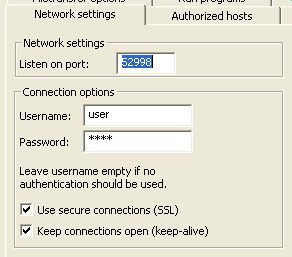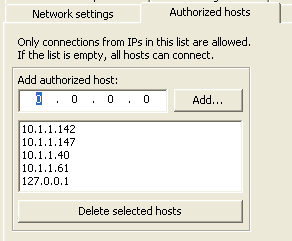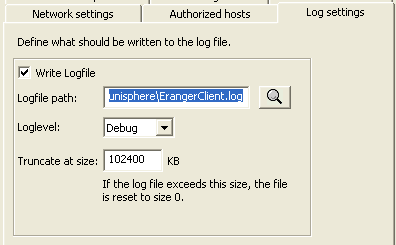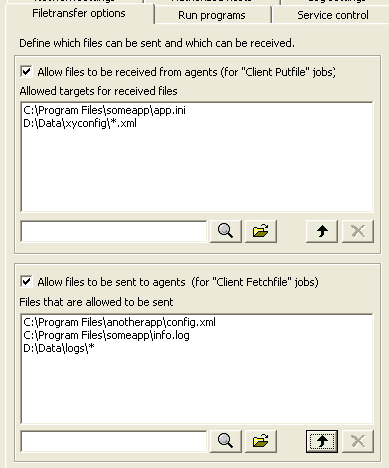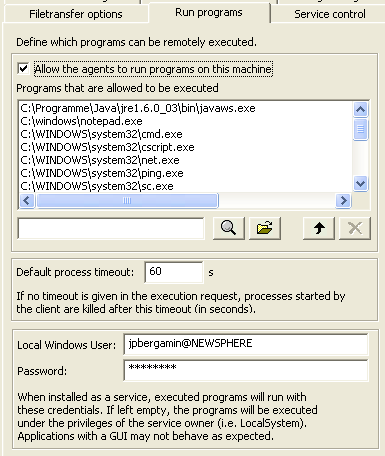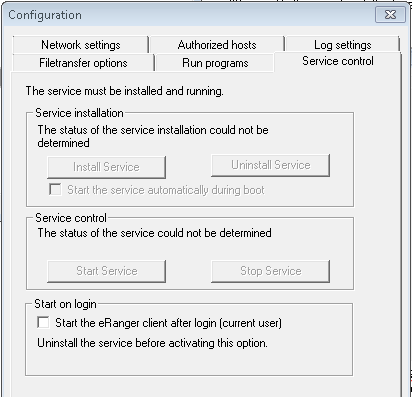تكوين وكيل نظام التشغيل ويندوز SKOOR
التكوين
جميع إعدادات تكوين وقت التشغيل التي يحتاجها مجمّع SKOOR موجودة في الملف eRangerAgent.ini. لا توجد خيارات تكوين أخرى في السجل (إلى جانب تسجيل البرنامج نفسه في Windows). ويكفي نسخ ملف eRangerAgent.ini من ملف eRangerAgent.ini من برنامج WinAgent إلى برنامج آخر لنسخ جميع إعدادات التكوين.
يجب الاحتفاظ بملف التكوين في نفس دليل الملفات التنفيذية.
يمكن أيضًا بدء تشغيل WinAgent بدون أي ملف تكوين على الإطلاق. سيتم استخدام القيم الافتراضية (كما هو الحال مع التثبيت الجديد) في هذه الحالة.
تكوين واجهة المستخدم الرسومية ل WinAgent
إن أسهل طريقة لتهيئة برنامج SKOOR WinAgent هي استخدام واجهة المستخدم الرسومية لنظام ويندوز. انقر على زر التكوين في شريط الأدوات أو اختر "تكوين..." من قائمة الملفات.
الأسماء المكتوبة بخط مائل في نهاية أوصاف الخيارات الموجودة في الأسفل هي الأسماء المستخدمة في ملف التكوين eRangerAgent.ini.
إعدادات الشبكة
الإعداد | الوصف |
|---|---|
الاستماع على المنفذ | المنفذ الذي يستمع عليه WinAgent للاتصالات الواردة (52998 افتراضيًا) |
اسم المستخدم | إذا تم تحديد اسم مستخدم، يتم استخدام اسم المستخدم هذا للمصادقة. وهذا يعني أنه يجب على مجمّع SKOOR تمرير بيانات اعتماد صالحة لتقديم الطلبات إلى الوكيل بنجاح. |
كلمة المرور | كلمة المرور المستخدمة للمصادقة |
SSL | إذا تم تعيين هذا الخيار، يتم تشفير الاتصال باستخدام ssl |
الاحتفاظ بالحياة | إذا تم تعيين هذا الخيار، لا يتم قطع اتصال TCP من المجمّع بعد استلام الوكيل للطلب. يمكن للوكيل إعادة استخدام نفس اتصال TCP للعديد من الطلبات. إذا انقطع الاتصال، يفتح الوكيل اتصالاً جديداً دون فقدان البيانات. |
المضيفون المعتمدون
يُسمح فقط لمجمعي SKOOR (المضيفين) الذين لديهم عناوين IP في هذه القائمة بالاتصال. إذا كانت هذه القائمة فارغة، يُسمح لجميع عناوين IP بالاتصال.
المضيف_المصرح به (قيم متعددة ممكنة)
إعدادات السجل
تقوم هذه الإعدادات بتكوين تسجيل خدمة eRanger.
الإعداد | الوصف |
|---|---|
كتابة ملف السجل | تمكين/تعطيل التسجيل |
مسار ملف السجل | مسار ملف السجل. إذا لم يتم تشغيل WinAgent كخدمة، فيجب أن يكون لدى المستخدم الذي يقوم بتشغيل WinAgent إذن بالكتابة إلى هذا الموقع (وهو ما لا ينطبق دائماً على المسار الافتراضي C:\Program Files\Junisphere...). |
مستوى السجل | تعيين مستوى السجل (تصحيح > معلومات > تحذير > خطأ) |
الاقتطاع عند الحجم | إذا زاد حجم الملف عن هذه القيمة، يتم اقتطاع الملف. |
خيارات نقل الملفات
تقوم علامة التبويب هذه بتعيين أذونات إرسال (ملف جلب وكيل) واستقبال (ملف وضع وكيل) الملفات من/إلى الوكيل.
الإعداد | الوصف |
|---|---|
السماح باستقبال الملفات | يمكن استلام الملفات مع مهام Putfile الخاصة بالعميل |
الأهداف المسموح بها | يمكن تخزين الملفات المستلمة من الوكلاء في هذه المواقع المستهدفة. يمكن استخدام حرفي البدل * و؟ |
السماح بإرسال الملفات | يمكن إرسال الملفات مع مهام Fetchfile الخاصة بالعميل. |
الملف المسموح بإرساله | يمكن جلب الملفات من هذه المواقع بواسطة الوكيل. يمكن استخدام حرفي البدل * و؟ |
لا تنسى إضافة إدخال إلى القائمة باستخدام الزر الزر.
إذا حاولت الحصول على أو وضع ملف غير موجود في القائمة أو إذا تم تعطيل وظيفة الإرسال/الاستقبال تماماً، سيتم إرسال رسالة خطأ إلى الوكيل وعرضها داخل SKOOR.
تشغيل البرامج
تتحكم هذه الإعدادات في ما إذا كان يمكن تنفيذ البرامج على الوكيل وأي البرامج يمكن تنفيذها.
الإعداد | الوصف |
|---|---|
السماح بتشغيل البرامج | قم بتمكين هذا الخيار للسماح بتشغيل البرامج. |
البرامج المسموح بتشغيلها | يسمح للوكيل بتنفيذ البرامج في هذه القائمة. يمكن استخدام حرفي البدل * و؟ |
مستخدم Windows المحلي | إذا كان WinAgent يعمل كخدمة، يتم تنفيذ جميع البرامج تحت مستخدم Windows هذا. يمكن إعطاء اسم المستخدم بتنسيق UPN إذا كان يجب أن يحتوي على جزء المجال (user@domain). إذا تم ترك اسم المستخدم فارغاً، يتم تنفيذ البرامج في سياق مالك الخدمة الذي يعمل عليه WinAgent. عادةً ما يكون هذا هو حساب LocalSystem. قد لا تعمل التطبيقات التي تستخدم واجهة المستخدم الرسومية كما هو متوقع (راجع أيضًا الفصل 5.2). |
كلمة المرور | كلمة مرور المستخدم. يتم تخزين كلمة المرور في شكل مشفر في ملف التكوين. |
مهلة العملية الافتراضية | سيتم إيقاف العمليات التي تم بدء تشغيلها بعد المهلة المحددة (بالثواني) إذا كانت لا تزال قيد التشغيل. يمكن تجاوز هذه القيمة بتعيين قيمة المهلة في مهمة التنفيذ. |
لا تنسَ إضافة إدخال إلى القائمة باستخدام زر زر.
إذا حاولت تنفيذ برنامج غير موجود في القائمة أو إذا تم تعطيل التنفيذ تماماً، سيتم إرسال رسالة خطأ إلى الوكيل وعرضها في SKOOR.
التحكم في الخدمة والتشغيل التلقائي
تسمح علامة التبويب هذه بتثبيت وإلغاء تثبيت وبدء/إيقاف خدمة مجمّع SKOOR. يمكن أيضًا إجراء جميع هذه العمليات في التحكم في الخدمة (انظر الفصل 3). يجب بدء تشغيل WinAgent كمسؤول لتتمكن من التحكم في الخدمة.
في حالة تحديد خانة الاختيار بدء تشغيل eRanger WinAgent بعد تسجيل الدخول (جميع المستخدمين) ، يتم تسجيل WinAgent.exe كبرنامج تشغيل تلقائي لجميع المستخدمين في السجل ضمن السجل:
HKEY_LOCAL_MACHINE\Software\Microsoft\Windows\CurrentVersion\Run
يكون هذا الخيار مرئياً إذا تم تثبيت WinAgent لجميع المستخدمين وتم بدء تشغيله كمسؤول. إذا تم بدء تشغيل WinAgent كمستخدم عادي، يتم تسمية خانة الاختيار بـ بدء تشغيل برنامج eRangerWinAgent بعد تسجيل الدخول (المستخدم الحالي). إذا تم تحديدها، يتم تسجيل WinAgent كبرنامج تشغيل تلقائي تحت:
HKEY_CURRENT_USER\Software\Microsoft\Windows\CurrentVersion\Run
مع كلا الخيارين، يتم بعد ذلك بدء تشغيل WinAgent عند تسجيل الدخول وتشغيله في الخلفية.
المشكلات
امتيازات المسؤول
يحتاج برنامج SKOOR WinAgent إلى امتيازات المسؤول لقراءة جميع بيانات الأداء من نظام التشغيل (على سبيل المثال لرؤية جميع العمليات من جميع المستخدمين وما إلى ذلك). إذا كان يجب جمع بيانات مراقبة موثوقة ولا يمكن بدء تشغيل العميل كخدمة (وهو أمر موصى به لحالة الاستخدام هذه) يجب على المستخدم بدء تشغيل WinAgent كمسؤول (انقر بزر الماوس الأيمن - تشغيل كمسؤول).
إذا كان العميل مثبتاً كخدمة، يجب بدء تشغيل WinAgent كمسؤول ليتمكن من التحكم في الخدمة. استخدم عنصر تحكم خدمة Windows المدمج في غير ذلك.
إذا كان التطبيق مثبتاً لجميع المستخدمين في C:\Program Files\Junisphere، لا يمكن للمستخدم العادي تغيير التكوين لأنه لا يملك الإذن بالكتابة إلى الملف C:\Program Files\Junisphere\eRangerAgent.ini). للتمكن من تحرير التكوين، يجب بدء تشغيل WinAgent كمسؤول.
بدء تشغيل تطبيقات واجهة المستخدم الرسومية من الوكيل
لا يُسمح للخدمات باستخدام واجهة المستخدم الرسومية في Windows. إذا كان يجب بدء تشغيل تطبيقات واجهة المستخدم الرسومية (مثل البرامج النصية لروبوت EEM) بواسطة SKOOR WinAgent على نظام Windows، فيجب بدء تشغيل الوكيل كتطبيق عادي وليس كخدمة. للتأكد من تشغيل WinAgent كتطبيق، قم بإلغاء تثبيت الخدمة (إذا كانت مثبتة).